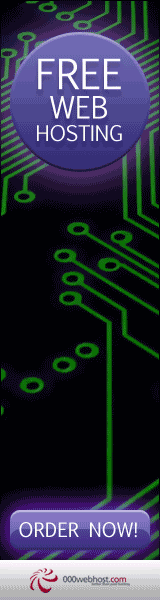Samsung Galaxy S3 VS Iphone 4S Harga Beda Tipis

Akhirnya setelah beberapa bulan silih-bergantinya kemunculan foto bocoran ponsel pintar pabrikan Samsung, juga dugaan mengenai spesifikasi si handset, akhirnya kini Samsung Galaxy S3 secara resmi di umumkan pada sebuah acara sore di London, dan pada kesempatan sini saya akan pula singkap spesifikasi dari si Samsung Galaxy S3.
Di anggap sebagai pesaing dan juga perebut mahkota HTC One X yang kini sebagai smartphone terbaik berbasis Android dan di hadapan iPhone 4s ia membusungkan dada dengan pose menantang.
Dan di posting ini saya akan coba mengungkap fitur-fitur andalan Samsung Galaxy S3 yang mungkin dapat “merayu” anda untuk melakukan upgrade ke S3 dari Samsung Galaxy S2 anda. Tentu jika ponsel superb Samsung ini menyambangi tanah air kelak.
Anda akan temukan tampilan bentuk yang jelas sekali terinspirasi oleh Galaxy Nexus. Namun tentu ada perbedaan perbedaan kentara didalamnya, yakni S3 tampil dengan tampilan lebih montok dari para pendahulunya yang merupakan handset dengan desain segi empat persegi panjang.
Tidak hanya itu, pihak Samsung telah melupakan tema warna hitam dan memilih nuansa putih marmer dan juga biru koral penghias ponsel ini. Dimensi S3 lebih tebal yakni 8.66mm dibanding S2 yang 8.49mm, lebih berat 133g dan lebih panjang juga lebar sehingga menampilkan layar lebih besar.
Layar
Soal layar telah menjadi spekulasi cukup panjang sebelum ponsel ini diungkap Samsung, sekarang kita mendapat konfirmasi bahwa Samsung Galaxy S3 akan berlayar 4.8-inch HD Super AMoled yang secara substansi lebih besar dibanding S2 yang berukuran 4.3inc. Dengan sebuah resolusi layar 720X1280, bukanlah sebuah HD penuh seperti yang diharapkan banyak orang, dikarenakan 306ppi lebih rendah level kualitasnya dibanding 325ppi pada layar retina display milik iPhone 4s. Namun S3 tetaplah menjadi media oke punya untuk menonton film dan browsing web.
Kamera
Bagi anda yang mungkin pernah berharap kehadiran megapiksel guede 12 di S3, harus menelan kekecewaan mendapati bahwa ponsel ini hanya di persenjatai 8 megapiksel snapper untuk aktifitas jepret identik dengan megapiksel ditemui pada S2 namun bedanya anda dapat menjepret dan memainkan pada kualitas 1080p HD, dan disertai sebuah “rumah” berisi sejumlah fitur untuk membantunmu membuat gambar terbaik dari koleksi digalerimu.
Seperti HTC One X, S3 dapat menangkap foto dan video secara serempak dan membutuhkan 20 jepretan berkelanjutan per/detik. Artinya anda dapat mengambil foto-foto terbaik dari 20 jepretan berdasarkan deteksi smile, deteksi blink, contrast atau blurring. Fitur lain yang patuh di ekspos ialah Buddy Photo Share yang tentunya memungkinkan anda membagi gambar dengan segera melalui identifikasi wajah (face recognition), kecepatan jepret dan jepret foto lanjutnya, Face Zoom memungkinkan kamu melakukan TAP kepada sebuah figur diantara masa dan kemudian zoom figur tersebut secara khusus.
Untuk urusan jejaring sosial, maka telah disediakan sebuah Social Tag baru artinya wajah-wajah dalam sejumlah gambar dapat secara instan di kenali dan akan menampilkan info Google+ dan sebuah link kepada Facebook pengguna ketika kamu melihat gambar-gambar disana.
Dan hal lain menarik, kamera front-facing telah dipindah dari pojok kiri atas perangkat ini ke kanan atas, dan telah turun 2 megapiksel menjadi sebuah 1.9 megapiklse dari sensor imej.
Sistem Operasi
Sistem Operasi Samsung Galaxy S3 ialah Ice Cream Sandwich dengan sebuah ToucwWiz UI. Dengan Android 4.0, anda dapat melihat folder pada layar utama (homescreen), browsing yang telah teroptimasi, kemampuan sinkronisai lebih hebat dengan perangkat tablet Samsung lainnya dan kemajuan dari menu-menu kamera yang terdapat pada Galaxy S2.
Prosesor
Seperti di duga sebelumnya, akan anda dapati sebuah prosesor 1.4GHz Exynos quad core dan sebuah RAM 1GB terbungkus di S3. Kapasitas batere telah loncat dari 1650mAh menjadi 2100mAh.
Dan hal baik lainnya ialah Samsung akan menawarkan 3 model pada S3 ini yakni 16gb, 32gb dan 64gb dengan sebuah kartu microSD yang dapat diperbesar hingga 32GB.
Spesifikasi SamsungGalaxy S3:
General | 2G Network | GSM 850 / 900 / 1800 / 1900 |
3G Network 4G Network | HSDPA 850 / 900 / 1900 / 2100 LTE (Regional) | |
Size | Dimensions | 136.6 x 70.6 x 8.6 mm |
Weight | 133 g - Touch-sensitive controls | |
Display | Type | Super AMOLED capacitive touchscreen, 16M colors |
Size | 720 x 1280 pixels, 4.8 inches (~306 ppi pixel density) | |
Sound | Alert types | Vibration; MP3, WAV ringtones |
Loudspeaker | Yes | |
3.5mm jack | Yes | |
Memory | Phonebook | Practically unlimited entries and fields, Photocall |
Call records | Practically unlimited | |
Internal | 16/32/64 GB storage, 1 GB RAM | |
Card slot | microSD, up to 64 GB | |
Data | GPRS | Class 12 (4+1/3+2/2+3/1+4 slots), 32 – 48 kbps |
EDGE | Class 12 | |
3G | HSDPA, 21 Mbps; HSUPA, 5.76 Mbps | |
WLAN | Wi-Fi 802.11 a/b/g/n, DLNA, Wi-Fi Direct, Wi-Fi hotspot | |
Bluetooth | Yes, v4.0 with A2DP, EDR | |
USB | Yes, microUSB v2.0 (MHL), USB On-the-go | |
Camera | Primary | 8 MP, 3264×2448 pixels, autofocus, LED flash |
Video | Yes, 1080p@30fps | |
Features | Simultaneous HD video and image recording, geo-tagging, touch focus, face and smile detection, image stabilization | |
Features | OS | Android OS, v4.0.4 (Ice Cream Sandwich) |
CPU | Quad-core 1.4 GHz Cortex-A9, Exynos 4212 Quad, GPU Mali-400MP, Accelerometer, gyro, RGB sensor, proximity, compass, barometer | |
Messaging | SMS(threaded view), MMS, Email | |
Browser | HTML, Adobe Flash | |
Radio | Stereo FM radio with RDS | |
Games | Yes, Downloadable | |
Colors | Blue, White | |
GPS | Yes, with A-GPS support and GLONASS | |
Java | Yes, via Java MIDP emulator | |
- MicroSIM card support only - S-Voice natural language commands and dictation - Smart Stay eye tracking - Dropbox (50 GB storage) - Active noise cancellation with dedicated mic - TV-out (via MHL A/V link) - SNS integration - MP4/DivX/XviD/WMV/H.264/H.263 player - MP3/WAV/eAAC+/AC3/FLAC player - Organizer - Image/video editor - Document editor (Word, Excel, PowerPoint, PDF) - Google Search, Maps, Gmail, YouTube, Calendar, Google Talk, Picasa integration - Voice memo/dial/commands - Predictive text input (Swype) - NFC | ||
Battery | Type | Standard battery, Li-Ion 2100 mAh |
Stand-by | - | |
Talk time | - |
Harga Samsung GalaxyS3
Harga si S3 amatlah mahal, setara dengan harga dua kontendernya si HTC One X dan juga iPhone 4S, Seharga Rp. 7.500.000.
Ia akan terlebih dahulu berhenti di halte ponsel Eropa pada 29 Mei nanti, lalu akan melanjuti perjalanannya ke benua lainnya termasuk Asia, kemudian Afrika.







 00.53
00.53
 alvin yudha prasetyo
, Posted in
alvin yudha prasetyo
, Posted in